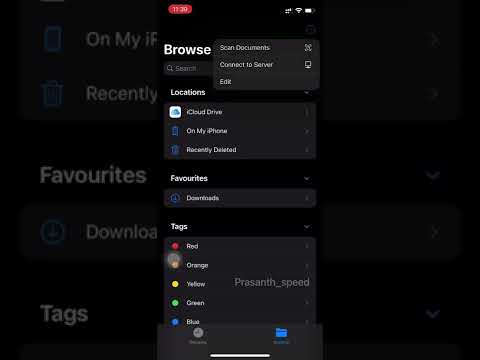Při prvním spuštění počítače Mac se děje mnoho věcí. uTorrent je mezi některými aplikacemi, které se automaticky spouští. Už jen pár minut vás dělí od drobných úprav, abyste zabránili podrážděnému spouštění uTorrent při každém zapnutí počítače Mac.
Kroky

Krok 1. Otevřete uTorrent
V pravém horním rohu obrazovky je ikona Spotlight. Klikněte na ikonu Spotlight (nebo Command - mezerník), zadejte „uTorrent“a klikněte na klávesu Enter

Krok 2. Přejděte na Předvolby
Klikněte na uTorrent vedle „jablka“a klikněte na Předvolby (Command -,)

Krok 3. Klikněte na Obecné

Krok 4. Zrušte zaškrtnutí políčka
V části Spuštění programu existují dvě možnosti. Zrušte zaškrtnutí druhého, který říká Spustit uTorrent při spuštění Mac

Krok 5. To je vše
uTorrent se již nebude zobrazovat a spouštět při příštím spuštění